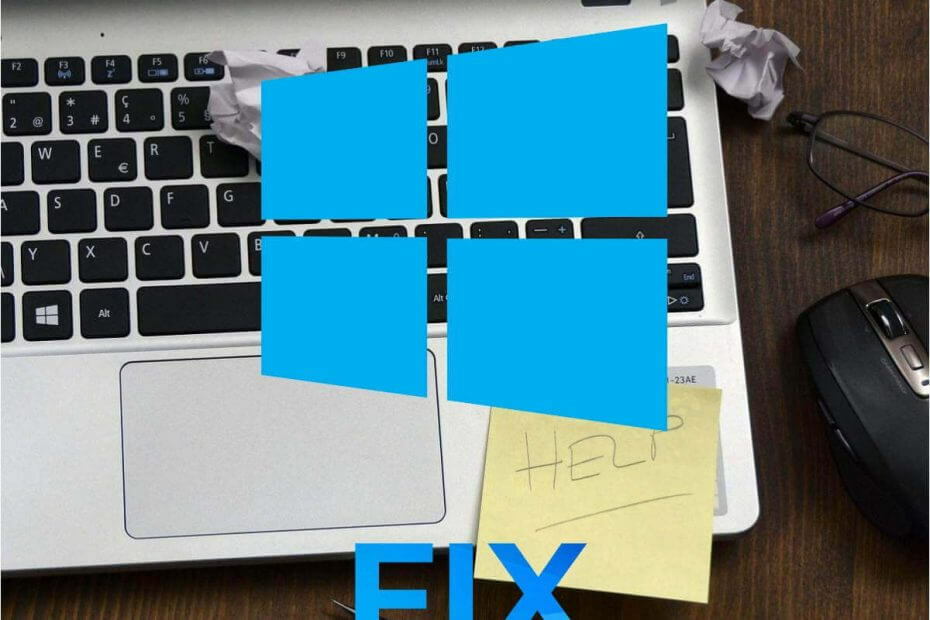
Šī programmatūra saglabās jūsu draiveru darbību un darbību, tādējādi pasargājot jūs no izplatītākajām datoru kļūdām un aparatūras kļūmēm. Pārbaudiet visus draiverus, veicot trīs vienkāršas darbības:
- Lejupielādējiet DriverFix (pārbaudīts lejupielādes fails).
- Klikšķis Sāciet skenēšanu atrast visus problemātiskos draiverus.
- Klikšķis Atjaunināt draiverus lai iegūtu jaunas versijas un izvairītos no sistēmas darbības traucējumiem.
- DriverFix ir lejupielādējis 0 lasītāji šomēnes.
Microsoft Intune ļauj lietotājiem sinhronizēt reģistrētās ierīces ar savām organizācijām. Tomēr dažreiz Intune nesinhronizē lietotāju ierīces. Viens no visizplatītākajiem Intune sinhronizācijas kļūdu ziņojumiem ir Nevarēja sākt sinhronizāciju (0x82ac019e). Tādējādi lietotāji nevar uzsākt Windows ierīces sinhronizāciju ar Intune, kad rodas šī problēma. Šīs ir dažas no Intune’s apstiprinātajām rezolūcijām nevarēja sākt sinhronizāciju kļūda.
Kā lietotāji var labot Intune sinhronizāciju?
1. Atvērt 444. portu
- Daži lietotāji ir izlabojuši nevarēja sākt sinhronizāciju kļūda, atverot 444. portu Azure AD reģistrētām ierīcēm, kuras, iespējams, ir bloķētas dažās organizācijās. Lai atvērtu portu, nospiediet Windows taustiņu + S īsinājumtaustiņu.
- Kā meklēšanas atslēgvārdu ievadiet “Windows Defender ugunsmūris”.
- Klikšķis Windows Defender ugunsmūris ar papildu drošību, lai atvērtu logu momentuzņēmumā tieši zemāk.
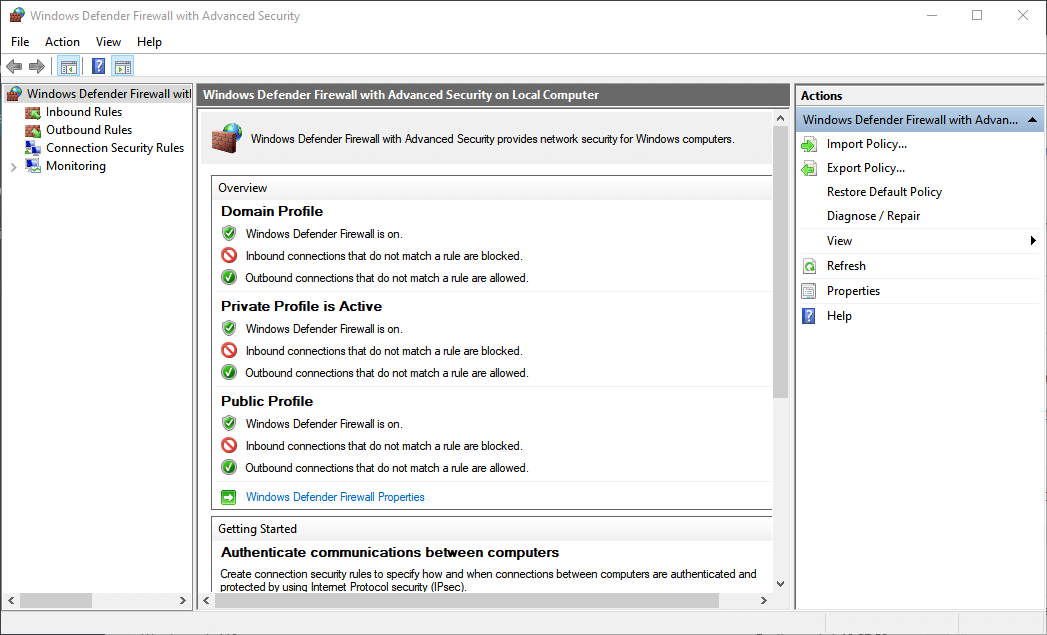
- Ar peles labo pogu noklikšķiniet Ienākošie noteikumi loga kreisajā pusē, lai atlasītu Jauni noteikumi.
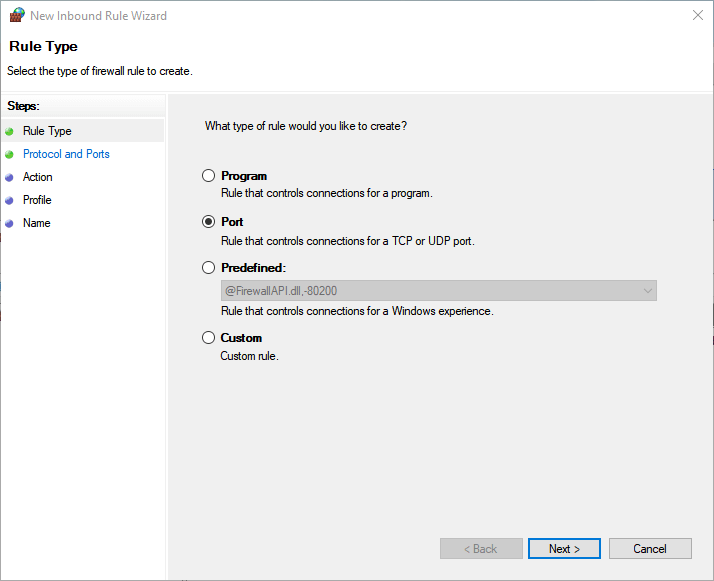
- Atlasiet Ostas un noklikšķiniet Nākamais.
- Atlasiet TCP vai UDP protokola opcija jūsu ostai.
- Pēc tam ievadiet porta numuru 444 Īpašas vietējās ostas lodziņā.
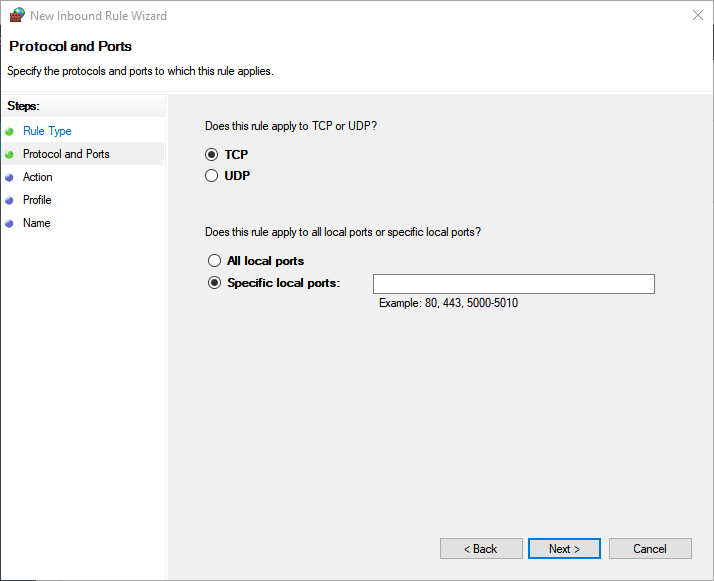
- Atlasiet Atļaut savienojumu opcija.
- Noklikšķiniet uz Nākamais pogu, lai atvērtu profila opcijas.
- Klikšķis Nākamais vēlreiz un pēc tam ievadiet ugunsmūra kārtulas nosaukumu.
- Nospiediet Pabeigt pogu.
Lasīt arī:Kā atvērt ugunsmūra porti sistēmā Windows 10 [soli pa solim]
2. Atcelt ierīces reģistrāciju citās organizācijās
- The nevarēja sākt sinhronizāciju kļūda var rasties arī tāpēc, ka lietotāju ierīces ir reģistrētas vairākās organizācijās. Lai to novērstu, noklikšķiniet uz pogas Sākt.
- Noklikšķiniet uz Iestatījumi pogu operētājsistēmā Windows 10 Sākt izvēlni.
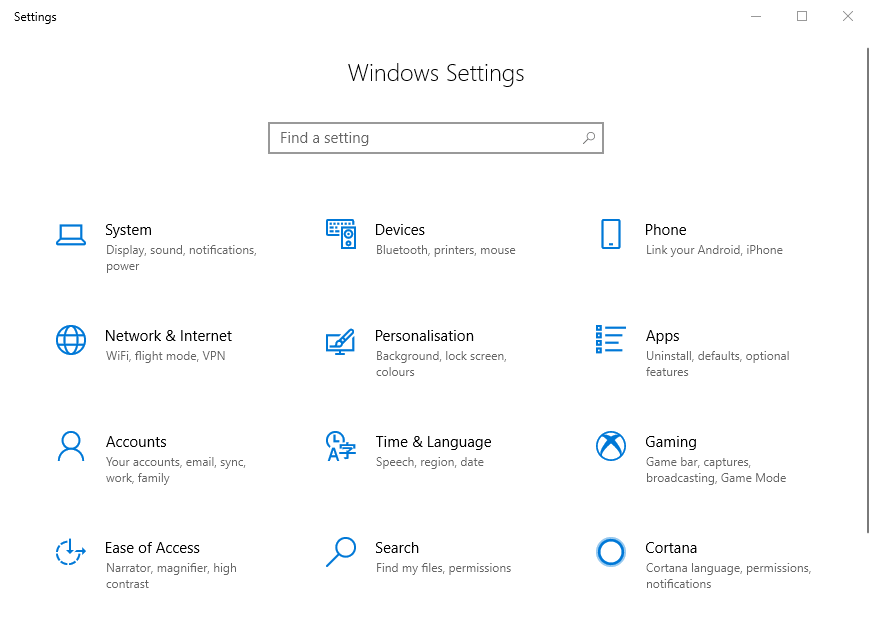
- Atlasiet Konti sadaļā Iestatījumi.
- Klikšķis Piekļūt darbam vai skolai loga Iestatījumi kreisajā pusē.
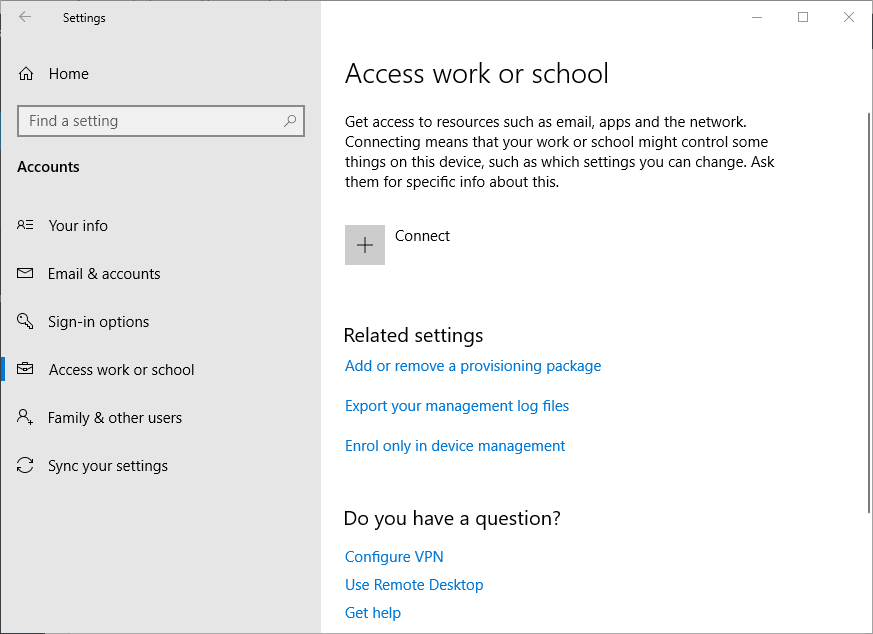
- Ja ierīce ir savienota ar citu organizāciju, atlasiet tai norādīto kontu.
- Pēc tam noklikšķiniet Atvienojiet poga atlasītajam kontam. Tad lietotājiem tur vajadzētu būt vienam organizācijas kontam Intune.
3. Pārbaudiet, vai ir iespējota uzņēmuma mobilitāte + drošība E3
- Daži lietotāji ir izlabojuši Intune sinhronizāciju, iespējojot Uzņēmumu mobilitāte + drošība E3 Office 365 administratora portālos. Lai pārbaudītu, vai uzņēmuma mobilitāte ir iespējota konkrētam lietotājam, administratora lietotājiem būs jāpiesakās savos Office 365 portālos.
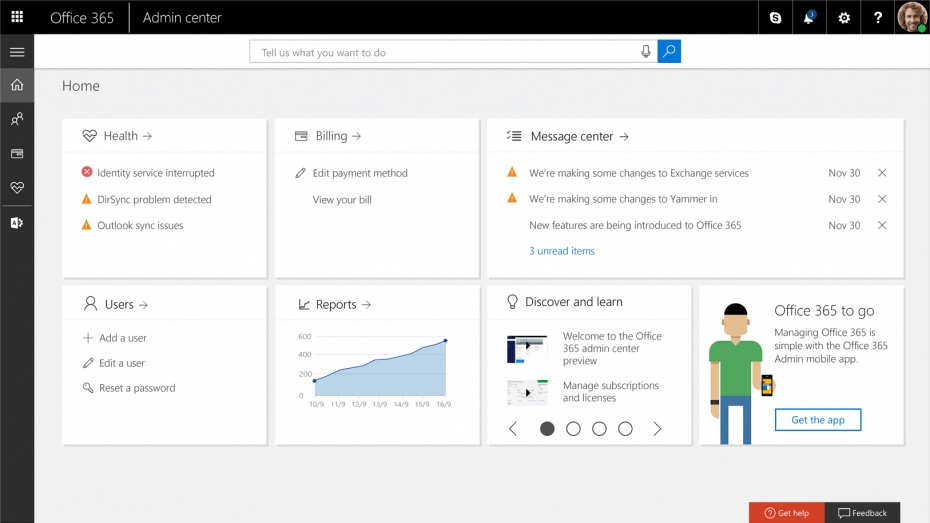
- Atlasiet lietotāja kontu, kuram rodas sinhronizācijas kļūda.
- Noklikšķiniet uz Rediģēt poga Produktu licencēm.
- Pēc tam ieslēdziet Uzņēmumu mobilitāte + drošība E3 ja tas nav iespējots.
- Pēc tam lietotājiem būs jārestartē skartā ierīce, lai to atkārtoti sinhronizētu. Atveriet lietotni Iestatījumi sistēmā Windows 10.
- Pēc tam noklikšķiniet Piekļūt darbam vai skolai un no jauna sinhronizēt ierīci no turienes.
Šīs ir dažas no izšķirtspējām, ar kurām lietotāji ir salabojuši Intune sinhronizāciju. Lietotāji, kuri ir atrisinājuši nevarēja sākt sinhronizāciju kļūdas ar citām rezolūcijām ir laipni aicinātas dalīties ar saviem labojumiem zemāk.
SAISTĪTIE RAKSTI, KAS PĀRBAUDĪT:
- Kā sinhronizēt ierīces ar MS Intune
- Kā novērst Intune lietotnes instalēšanas kļūdas

